كيفية حفظ لقطات الشاشة تلقائيًا في OneDrive في Windows 10
يتيح لك Windows 10 توفير وقتك وتحميل لقطات الشاشة تلقائيًا إلى OneDrive. في كل مرة تقوم فيها بالتقاط لقطة شاشة ، يمكن تحميلها إلى مجلد OneDrive. إليك كيفية تمكين هذه الميزة المفيدة.
الإعلانات
يتم توفير القدرة على حفظ لقطات الشاشة في OneDrive تلقائيًا بواسطة تطبيق OneDrive المدمج. تحتاج إلى تشغيل الخيار المطلوب في إعداداته. افتراضيا، يتم تعطيله.
لحفظ لقطات الشاشة تلقائيًا في OneDrive في Windows 10، انقر بزر الماوس الأيمن فوق رمز علبة OneDrive لفتح القائمة الخاصة به.
إذا لم يكن لديك الرمز ، فانقر فوق السهم الصغير الذي يشير لأعلى بالقرب من علبة النظام (منطقة الإعلام) للكشف عن منطقة تجاوز السعة ثم انقر بزر الماوس الأيمن فوق رمز OneDrive.
في قائمة السياق الخاصة به ، حدد "الإعدادات":
سيتم فتح مربع حوار الإعدادات. هناك ، انتقل إلى علامة التبويب "حفظ تلقائي" وقم بإلغاء تحديد خانة الاختيار حفظ لقطات الشاشة التي التقطتها في OneDrive تلقائيًا.
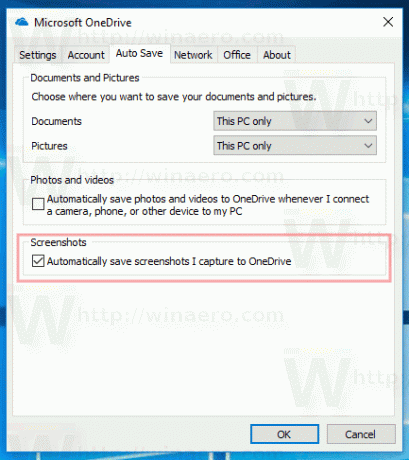
بمجرد تمكين هذا الخيار ، سيتجاوز OneDrive اختصارات لقطة الشاشة الكلاسيكية: شاشة الطباعة, بديل + شاشة الطباعة
, كنترول + شاشة الطباعة. هذا لن يؤثر على يفوز + شاشة الطباعة مفتاح التشغيل السريع. ستظل الصور الملتقطة باستخدام مفتاح التشغيل السريع مخزنة في هذا الكمبيوتر \ الصور \ لقطات الشاشة. ولكن إذا كنت تستخدم أيًا من الاختصارات باستثناء Win + PrintScreen ، فسيتم الآن حفظ الصورة الملتقطة في OneDrive. سوف تجده تحتOneDrive \ الصور \ لقطات الشاشة

نصيحة: اطلع على جميع الطرق الممكنة لـ التقط لقطة شاشة في Windows 10.
هذا مفيد جدًا للمستخدمين الذين يستخدمون OneDrive وليس لديهم معاق أو غير مثبت هو - هي. OneDrive هو حل تخزين المستندات عبر الإنترنت الذي أنشأته Microsoft والذي يأتي مدمجًا مع Windows 10. يمكن استخدامه لتخزين المستندات الخاصة بك والبيانات الأخرى عبر الإنترنت في السحابة. يوفر أيضًا مزامنة البيانات المخزنة عبر جميع أجهزتك. لذلك ، ستتوفر لقطات الشاشة الخاصة بك على كل جهاز تظل متصلاً بـ OneDrive.
نصيحة: يمكنك تعطيل Windows 10 من باستخدام OneDrive كموقع الحفظ الافتراضي.



